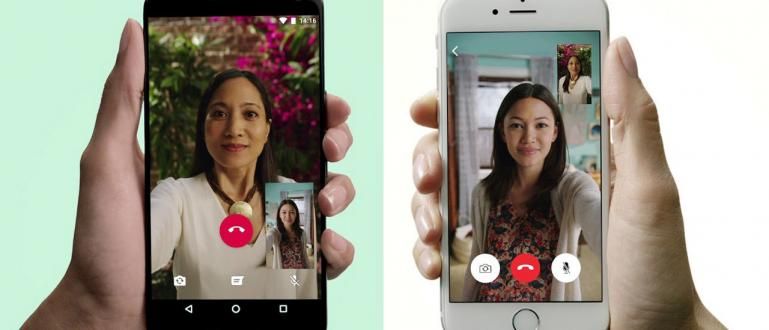Ovaj put će vam ApkVenue reći kako da uklonite virus oslanjajući se samo na CMD. Zagarantovano da će virus na vašem računaru nestati. Zanima me kako? Pogledajte Jakinu recenziju ispod, OK!
Морате имати suočavanje sa problemom sa virusom koji napada računar, zar ne? Ako je to slučaj, vaši podaci će biti žrtve, posebno ako niste imali vremena da to uradite back up podataka. Za to, pre nego što virus napadne šire, vi potrebno je odmah ukloniti virus otkriven na vašem računaru.
Uklonite viruse sa računara ili laptopa uglavnom se oslanjaju na poseban softver. Pa, razlikuje se od načina na koji će ApkVenue pregledati u nastavku. Ovaj put će vam ApkVenue reći kako da uklonite virus oslanjaju se samo na CMD. Garantovano da će virus na vašem računaru nestati. Zanima me kako? Pogledajte Jakinu recenziju ispod, OK!
- Da li je potrebno koristiti antivirus na Androidu?
- 10 najboljih Android antivirusnih i anti-malvera u 2015
- Znaci da vaš pametni telefon ima špijunski softver
Ne koristite Antivirus Install! Ovako možete ukloniti viruse sa računara/laptop-a koristeći samo CMD
Prvi način za uklanjanje virusa pomoću CMD-a

Uklanjanje računarskih virusa pomoću programa Komandni redak (CMD) je najefikasniji alternativni način. Nije potrebna pomoć drugih aplikacija, samo ukucajte komandu u CMD, virus je rešen. Za više detalja, možete pogledati sledeće korake.
Pre svega, naravno, morate otvoriti Program komandne linije (CMD).. Metoda je prilično laka, naime ostati pritisnite taster Vindovs + R koristeći tastaturu.
Ako je program komandne linije već otvoren, možete direktno da kucate CD/, a zatim ponovo pritisnite ući.
Treći korak, da biste uklonili virus pomoću programa Command Prompt, potreban vam je samo potražite ime disk jedinice koju želite da proverite pomoću CMD-a. Na primer, ako želite da proverite disk C, otkucajte C:, онда ući.
Sledeće, otkucajte attrib i pritisnite ući.
Pa, u ovom trenutku provera je zapravo završena. ти samo treba da proverite datoteke modela koje su se pojavile. Ako pronađete čudnu datoteku, možete je odmah izbrisati: tip DEL na lokaciji virusa koji je otkriven.
Pa, to je prvi način Savladajte viruse pomoću programa Command Prompt. Da biste to uradili, trebalo bi znati razliku između datoteke virusa i datoteke bez virusa virus tako da se neželjene stvari ne dešavaju, kao što je brisanje pogrešne datoteke.
Drugi način za uklanjanje virusa pomoću CMD-a

Pored prve metode koju je ApkVenue ranije pregledao, virus možete ukloniti i pomoću CMD-a na drugi način ovo. Za više detalja, evo koraka.
Otvorite program Command Prompt na uređaju računara.
Nakon što vidite da je program komandne linije otvoren, nastavite obratite pažnju na državnu kolumnu. Ako ima pisanja LISTENING, znači računar još uvek zaštićen od virusa. Međutim, ako je napisano UTVRĐENO, to znači da je vaš računar zaražen virusom.
Način da se ovo prevaziđe je veoma lak, naime oslanjanje na Task Manager i kliknite na karticu Service.
Prvo otvori Task Manager da odgovara PID-u u CMD-u koji ima problema sa postojećim PID-om te aplikacije.
Na kraju, samo uradi to kliknite desnim tasterom miša, a zatim zaustavite uslugu. Sačekajte da se završi.
To je kako ukloniti računarski virus pomoću CMD-a. Vrlo lako zar ne? Postoji li neki drugi način za koji znate? Ako jeste, podelite u koloni za komentare ispod.